Gérer les rubriques dans le centre de rubriques dans Topics
Remarque
Topics sera mis hors service le 22 février 2025. En savoir plus sur les modifications apportées à Topics.
Dans le centre de rubriques Topics, un responsable des connaissances peut afficher la page Gérer les rubriques pour passer en revue les rubriques qui ont été identifiées dans les emplacements sources spécifiés par votre administrateur de connaissances.
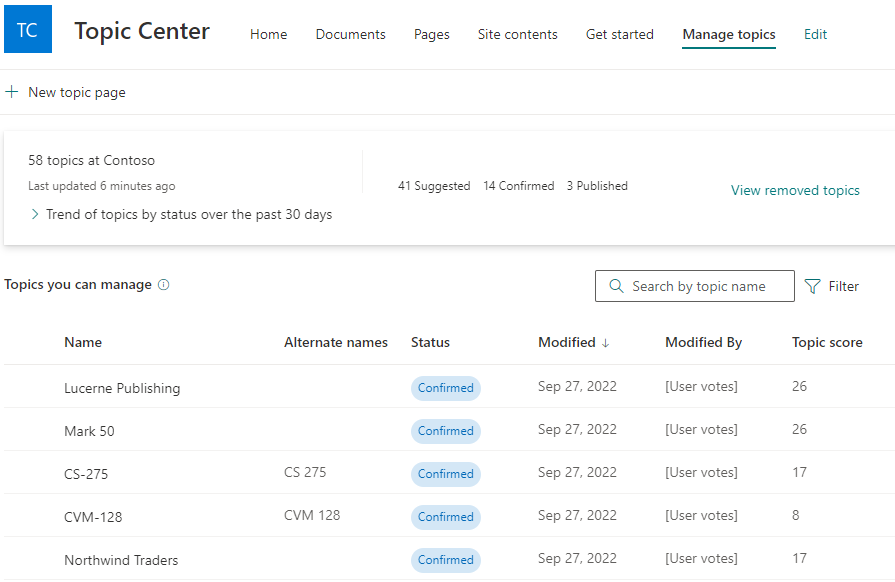
Rubrique status
Les responsables des connaissances aident à guider les rubriques découvertes à travers les différents états de cycle de vie des rubriques : Suggéré, Confirmé, Publié et Supprimé.
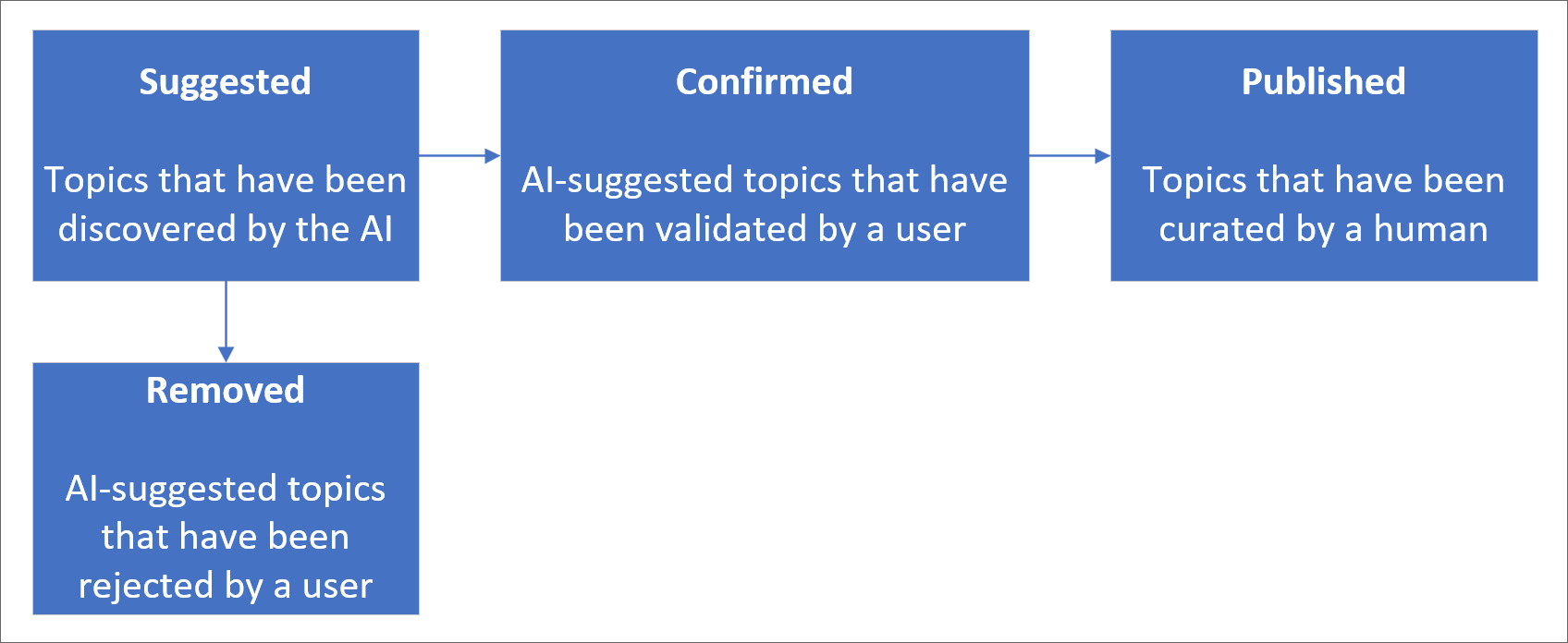
Suggérée : une rubrique a été identifiée par l’IA et dispose de ressources de prise en charge, de connexions et de propriétés suffisantes. (Ils sont marqués comme une rubrique suggérée dans l’interface utilisateur.)
Confirmé : rubrique qui a été découverte par l’IA et qui a été validée. La validation de rubrique se produit dans les cas suivants :
Un responsable des connaissances confirme une rubrique. Un responsable des connaissances confirme une rubrique sur la page Gérer les rubriques .
Plusieurs utilisateurs confirment une rubrique. Il doit y avoir un net de deux votes positifs reçus des utilisateurs qui ont voté à l’aide du mécanisme de commentaires sur le sujet carte. Par exemple, si un utilisateur a voté positif et qu’un utilisateur a voté négatif pour une rubrique particulière, vous avez toujours besoin de deux autres votes positifs pour la rubrique à confirmer.
Publié : rubrique qui a été organisée. Des modifications manuelles ont été apportées pour améliorer sa qualité, ou elles ont été créées par un utilisateur.
Supprimé : rubrique qui a été rejetée et qui ne sera plus visible par les téléspectateurs. Une rubrique peut être supprimée dans n’importe quel état (suggéré, confirmé ou publié). La suppression de la rubrique se produit dans les cas suivants :
Un responsable des connaissances supprime une rubrique. Un responsable des connaissances supprime une rubrique sur la page Gérer les rubriques .
Plusieurs utilisateurs votent négativement à l’aide du mécanisme de commentaires sur le sujet carte. Pour qu’une rubrique soit supprimée, il doit y avoir un net de deux votes négatifs reçus de la part des utilisateurs. Par exemple, si un utilisateur a voté négatif et qu’un utilisateur a voté positif pour une rubrique particulière, vous aurez toujours besoin de deux autres votes négatifs pour la suppression de la rubrique.
Lorsqu’une rubrique publiée est supprimée, la page contenant les détails organisés doit être supprimée manuellement via la bibliothèque Pages du centre de rubriques.
Remarque
Une rubrique, lorsqu’elle est supprimée, peut prendre jusqu’à 24 heures pour cesser d’apparaître pour les utilisateurs de votre organization.
Remarque
Dans la page Gérer les rubriques , chaque gestionnaire de connaissances peut uniquement voir les rubriques où il a accès aux fichiers et pages sous-jacents connectés à la rubrique. Cette suppression des autorisations est reflétée dans la liste des rubriques qui apparaissent dans la page gérer les rubriques. Toutefois, les nombres de rubriques affichent le nombre total dans le organization indépendamment des autorisations.
Configuration requise
Pour gérer les rubriques dans le centre de rubriques, vous devez :
Disposez d’une licence qui inclut Topics.
Disposez de l’autorisation Qui peut gérer les rubriques . Les administrateurs de connaissances peuvent accorder cette autorisation aux utilisateurs dans les paramètres d’autorisations de rubrique Topics.
Vous ne pourrez pas afficher la page Gérer les rubriques dans le centre de rubriques, sauf si vous disposez de l’autorisation Qui peut gérer les rubriques .
Dans le centre de rubriques, un responsable des connaissances peut passer en revue les rubriques qui ont été identifiées dans les emplacements sources que vous avez spécifiés, et peut les confirmer ou les supprimer. Un gestionnaire de connaissances peut également créer et publier de nouvelles pages de rubrique si aucune page n’a été trouvée dans la découverte de rubriques, ou modifier des pages existantes si elles doivent être mises à jour.
Rubriques suggérées
Dans la page Gérer les rubriques, les rubriques qui ont été découvertes dans vos emplacements sources SharePoint spécifiés sont étiquetées comme suggérées dans la colonne status. Si nécessaire, un responsable des connaissances peut passer en revue les rubriques non confirmées et choisir de les confirmer ou de les supprimer.
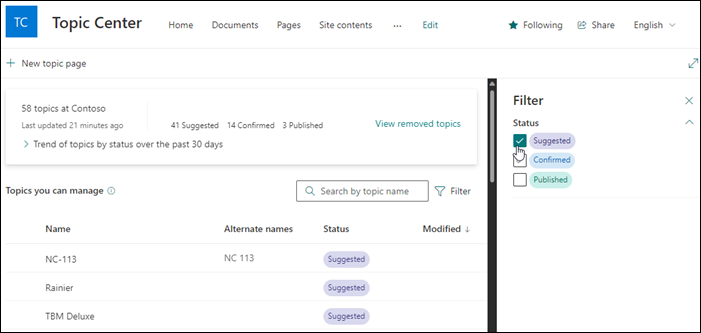
Pour passer en revue une rubrique suggérée :
Dans la page Gérer les rubriques, filtrez votre affichage pour afficher les rubriques avec une status suggérée, puis sélectionnez la rubrique pour ouvrir la page de rubrique.
Dans la page de rubrique, passez en revue la page de rubrique, puis sélectionnez Modifier si vous devez apporter des modifications à la page. La publication de toutes les modifications met à jour le status de la rubrique sur Publié.
Après avoir examiné la rubrique, revenez à la page Gérer les rubriques . Pour la rubrique sélectionnée, vous pouvez :
Cochez la coche pour confirmer la rubrique.
Sélectionnez le x si vous souhaitez supprimer la rubrique.
Les rubriques confirmées sont supprimées de la liste suggérée et s’affichent désormais dans la liste Confirmé .
Les rubriques supprimées seront supprimées de la liste suggérée et afficheront désormais un status Supprimé.
Scores de rubrique
Chaque rubrique qui apparaît sur la page Gérer les rubriques a un score de rubrique d’organisation et un score de rubrique. Le score de rubrique d’organisation est une mesure de la qualité complète et complète des informations associées à la rubrique dans le organization. Le score de rubrique prend en compte les fichiers et les ressources auxquels l’utilisateur actuel dispose des autorisations d’accès. Les scores de rubrique augmentent lorsque l’utilisateur ajoute des informations telles qu’une description à une page de rubrique, bien que cette modification ne soit pas reflétée immédiatement. Utilisés en combinaison, ces scores aident les responsables des connaissances à concentrer leurs efforts sur la publication de rubriques de haute qualité, en se concentrant sur les sujets auxquels l’utilisateur a l’accès le plus complet.
Remarque
Les scores sont déterminés par l’IA. En général, plus une rubrique contient de métadonnées, plus le score est élevé. En outre, la confirmation humaine génère des scores de sujet.
Par exemple, si un utilisateur affiche un score de rubrique élevé pour une rubrique, cet utilisateur dispose de l’accès le plus complet aux ressources de cette rubrique et peut modifier et confirmer la rubrique en toute confiance. Si le score d’une rubrique d’organisation est supérieur au score de rubrique d’un utilisateur, le Gestionnaire de connaissances peut rechercher une personne qui a un score de rubrique élevé à mettre à jour et confirmer cette rubrique.
Les responsables des connaissances peuvent rencontrer des scores de rubrique de 0 pour certaines rubriques. Un score de rubrique de 0 peut se produire quand il n’y a pas suffisamment de ressources attachées à une rubrique particulière auxquelles l’utilisateur peut accéder. Les gestionnaires de connaissances sont encouragés à compléter ces sujets de faible qualité avec des informations supplémentaires ou à les supprimer si nécessaire. Topics dont le score de rubrique d’organisation est inférieur à 50 ne sont pas affichés aux utilisateurs finaux, car ils ne sont pas considérés comme étant de qualité suffisante. Gardez à l’esprit que certaines rubriques peuvent avoir des informations ou des ressources associées disponibles, tout en ayant un score de rubrique zéro en raison de la qualité et de la quantité de ces ressources.
Impressions
La colonne Impressions affiche le nombre de fois où une rubrique a été présentée aux utilisateurs finaux. Cela inclut les affichages via les cartes de réponse aux rubriques dans la recherche et les mises en évidence des rubriques. Il ne reflète pas le clic sur ces rubriques, mais le fait que la rubrique a été affichée. La colonne Impressions s’affiche pour les rubriques sous l’onglet Gérer les rubriques.
Rubriques confirmées.
Dans la page Gérer les rubriques, les rubriques qui ont été découvertes dans vos emplacements sources SharePoint spécifiés et qui ont été confirmées par un responsable des connaissances ou « crowdsourced » confirmées par deux personnes ou plus (en équilibrant les votes utilisateur négatifs et les votes positifs des utilisateurs) via le mécanisme de commentaires carte sont répertoriées comme Confirmé dans la colonne status. Si nécessaire, un utilisateur disposant d’autorisations pour gérer les rubriques peut passer en revue les rubriques confirmées et choisir de les rejeter.
Pour passer en revue une rubrique confirmée :
Recherchez une rubrique avec un status Confirmé dans l’onglet Gérer les rubriques, sélectionnez la rubrique pour ouvrir la page de rubrique.
Dans la page de rubrique, passez en revue la page de rubrique, puis sélectionnez Modifier si vous devez apporter des modifications à la page.
Vous pouvez toujours choisir de refuser une rubrique confirmée. Pour rejeter une rubrique confirmée, accédez à la rubrique sélectionnée avec un status Confirmé, puis sélectionnez le x si vous souhaitez rejeter la rubrique.
Rubriques publiées
Dans la page Gérer les rubriques, les rubriques découvertes dans vos emplacements sources SharePoint spécifiés affichent un status publié. Les rubriques publiées ont été modifiées afin que des informations spécifiques apparaissent toujours à quiconque rencontre la page. Les rubriques créées manuellement sont également répertoriées ici.
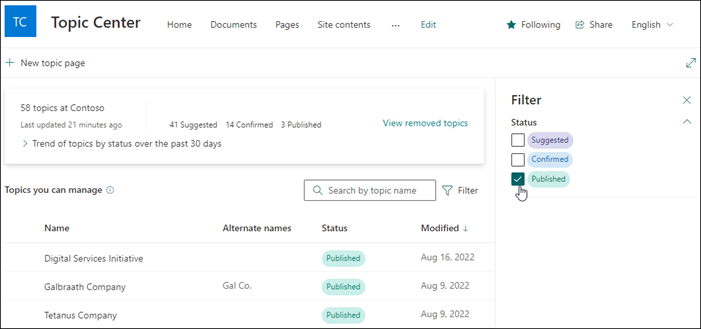
Rubriques supprimées
Dans la page Gérer les rubriques, les rubriques qui ont été découvertes dans vos emplacements sources SharePoint spécifiés sont répertoriées comme Supprimées dans la colonne status. Certaines rubriques suggérées peuvent apparaître ici en fonction des votes de l’utilisateur final sur les cartes de rubrique dans le centre de rubriques.
Les rubriques supprimées peuvent être ajoutées ultérieurement en tant que rubriques visibles si nécessaire. Si vous souhaitez rajouter une rubrique supprimée en tant que rubrique visible :
Sélectionnez la rubrique avec suppression status.
Sélectionnez Restaurer.
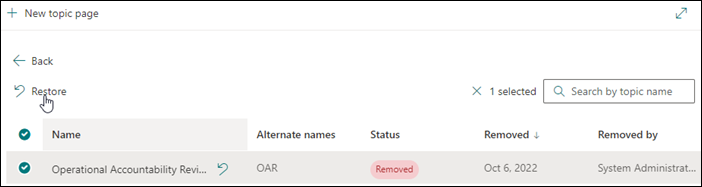
Tableau de bord du nombre de rubriques
Ce graphique dans la vue du tableau de bord vous permet de voir le nombre de rubriques dans votre Topics centre de rubriques. Le graphique montre les nombres de rubriques par cycle de vie de rubrique status et montre également comment le nombre de rubriques a tendance au fil du temps. Les responsables des connaissances peuvent surveiller visuellement la fréquence à laquelle les nouvelles rubriques sont découvertes par l’IA et la fréquence à laquelle les rubriques sont confirmées ou publiées par les actions du gestionnaire de connaissances ou de l’utilisateur.
Les gestionnaires de connaissances peuvent voir un nombre différent de rubriques représentées dans la liste des rubriques sur la page Gérer les rubriques que dans le tableau de bord. Cela est dû au fait qu’un responsable des connaissances n’a peut-être pas accès à toutes les rubriques. Le nombre présenté dans la vue du tableau de bord est pris avant d’appliquer la suppression des autorisations.
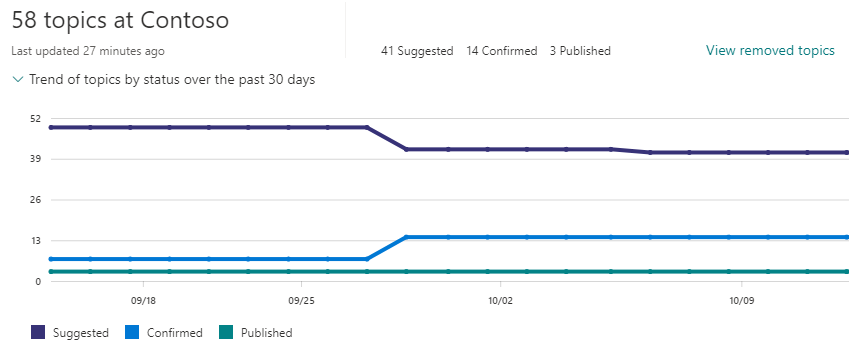
Filtre d’origine de rubrique
L’origine de la rubrique indique l’origine de la rubrique, bien que cela puisse changer si la rubrique est fusionnée automatiquement ou manuellement avec une autre rubrique. Les rubriques Engage et taxonomie sont spécifiquement appelées, car elles peuvent ne pas contenir une grande partie des informations associées à une rubrique classique.
- Topics : il s’agit de rubriques qui ont été créées ou augmentées par le système à un moment donné de leur cycle de vie.
- Utilisateur : il s’agit de rubriques qui ont été organisées par un utilisateur à un moment donné de son cycle de vie.
- Engage : il s’agit des rubriques qui ont été créées dans Engage depuis que l’intégration Topics avec Engage a été activée. Il s’agit également d’anciennes rubriques Engage héritées qui ont été converties en Topics complètes. Les rubriques converties n’auront probablement pas de définition. Par conséquent, si vous souhaitez afficher la liste des rubriques qui ont été converties à partir de l’expérience de rubrique héritée Engage, vous devez sélectionner à la fois le filtre Viva Engage et le filtre Ne pas avoir de description.
- Taxonomie : il s’agit de rubriques créées à partir d’ensembles de termes dans Managed Metadata Services. Ils manqueront probablement une grande partie des informations associées à un sujet classique.